Ако виждате многократни подкани да предоставите достъп до ключодържателя, когато стартирате приложение на Microsoft 365 за Mac, е възможно Office да е преместен в местоположение, различно от папката по подразбиране/"Приложения".
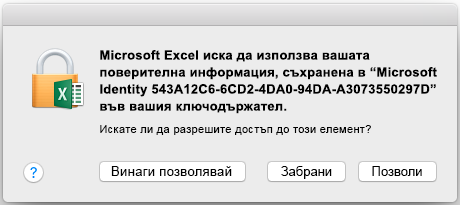
-
Изберете Винаги позволявай, когато получите подкана. Може да срещнете този диалогов прозорец до три пъти в приложение.
-
Приложението сега ще се стартира успешно.
Забележка: Ако сте щракнали върху "Забрани" по погрешка, следвайте инструкциите по-долу, за да възстановите разрешенията си за ключодържателя.
Възстановяване на разрешенията ви за ключодържателя за Office for Mac
Ако горепосоченото не свърши работа, Office може да има проблеми с достъпа до ключодържателя и ще трябва да възстановите разрешенията за ключодържател за Office for Mac. В тези случаи може да видите:
-
Подканата за достъп до ключодържателя всеки път, когато стартирате приложение на Office, въпреки че преди това сте избрали Винаги позволявай.
-
Подкана за влизане във вашия акаунт в Microsoft или Microsoft 365 за фирми акаунт всеки път, когато стартирате приложение на Office.
-
Съобщение за грешка "Сесията за удостоверяване е с изтекъл срок", след като влезете в приложенията си на Office.
Следвайте тези указания, за да възстановите разрешенията си за ключодържателя:
-
Затворете всички приложения на Microsoft 365 за Mac, като Word, Excel, PowerPoint, Outlook и OneNote.
-
Потърсете "keychain" в информационното табло и стартирайте приложението Достъп до ключодържателя.
-
Изберете записа за ключодържател Влизане в горния ляв навигационен екран, след което от менюто "Файл", изберете Заключване на ключодържателя "влизане".
-
Стартирайте произволно приложение на Office, например Word.
-
Ще получите подкана да поискате разрешения за достъп до ключодържателя. Въведете паролата си за акаунта на администратор на Mac и щракнете върху OK.
-
Ако получите подкана, влезте в акаунта си, свързан с Office.
-
След като сте влезли успешно, затворете приложението и го отворете отново. Би трябвало да можете да отворите приложението без повече подкани.
Повече информация
Ако вашият Mac продължава да иска паролата за ключодържателя за влизане (поддръжка на Apple)











